Sur la carte de base, certains éléments cartographiques se chevauchent à certains niveaux de zoom. En cas de chevauchement, il est possible qu'un style personnalisé n'apparaisse pas, car un autre style d'élément cartographique masque complètement ou partiellement le style que vous avez défini. Si l'élément cartographique qui se superpose est partiellement transparent, sa couleur est modifiée.
Si vous appliquez un style à un élément cartographique et que vos modifications ne s'affichent pas, il est possible qu'un autre élément cartographique le chevauche. Voici quelques exemples :
Chevauchement complet des éléments cartographiques : l'élément cartographique POI > Réserve naturelle peut chevaucher un élément cartographique Élément naturel > Végétation. Par exemple, si vous appliquez un style aux parcs nationaux, Yellowstone n'affiche jamais le style Réserve naturelle, car l'élément cartographique Végétation le couvre.
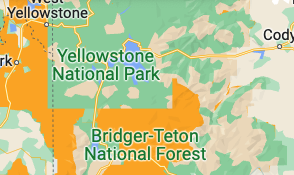
Autre exemple : certains parkings couverts ont des éléments cartographiques qui se chevauchent (bâtiments et parkings).
Un élément cartographique transparent en chevauche un autre : si un élément cartographique transparent chevauche un autre élément cartographique, il apparaît sous forme de superposition à certains niveaux de zoom. Par exemple, ces deux images montrent des hôpitaux en rouge. Dans la première, le style d'élément cartographique Bâtiment se superpose à l'élément cartographique Hôpital. Cependant, s'agissant d'un style semi-transparent, il modifie la couleur. Dans la deuxième image, la visibilité de l'élément cartographique "Bâtiment" est désactivée. La carte affiche donc le style choisi (rouge uni).
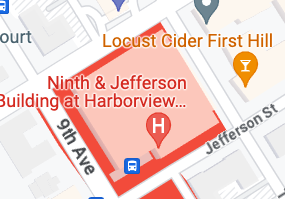

Rechercher des éléments cartographiques qui se chevauchent
Pour identifier les éléments cartographiques qui se chevauchent sur la carte, procédez comme suit :
Si vous avez une idée de l'élément cartographique qui se superpose, désactivez la visibilité de cet élément et vérifiez si votre style s'affiche comme prévu.
Essayez de désactiver les éléments suspects les plus probables, par exemple Bâtiment ou Élément naturel.
Si vous n'avez toujours pas trouvé l'élément concerné, commencez par désactiver la visibilité des autres éléments cartographiques de niveau supérieur l'un après l'autre, en vérifiant si le style s'affiche correctement sur la carte.
Une fois que vous avez identifié un élément cartographique de niveau supérieur par élimination, testez les éléments cartographiques situés en dessous pour déterminer ceux qui se chevauchent.
Gérer les éléments cartographiques qui se chevauchent
Une fois que vous avez identifié les éléments cartographiques qui se chevauchent, plusieurs possibilités s'offrent à vous :
Désactivez la visibilité de l'élément cartographique qui chevauche : cette modification supprime l'élément cartographique de la carte.
Appliquez également un style à l'élément cartographique qui chevauche : en appliquant aussi un style à l'élément cartographique qui se superpose, vous modifiez un élément autre que celui prévu pour que son style soit plus compatible avec celui que vous souhaitiez modifier ou ajouter.
Appliquez plutôt un style à l'élément cartographique qui chevauche : si cela répond à vos besoins, appliquez un style à l'élément cartographique qui se superpose plutôt qu'à l'élément d'origine.
Laissez le chevauchement : comme dans l'exemple ci-dessus pour l'hôpital, il est parfois préférable de laisser l'effet de superposition plutôt que de désactiver la visibilité pour tous les bâtiments.
